При помощи редактора формул, вы сможете с легкостью вставить уравнение в текстовый документ. Пользователи могут изменить размер и стиль формулы в любой момент.
Дата обновления:
13-02-2019
Версия Windows:
Windows XP, Windows Vista, Windows 7, Windows 8, Windows 8.1, Windows 10
При помощи дополнения Microsoft Equation Editor к Word от компании Microsoft, пользователи могут вставлять в текст различные объекты и формулы.
Как вставлять уравнение?
При помощи редактора формул, вы сможете с легкостью вставить уравнение в текстовый документ. Для этого выберите объект на вкладке вставка. Теперь перейдите в раздел создание и выберите Microsoft Equation 3.0, а затем нажмите по кнопке ОК. Пользователи могут изменить уравнение, добавить дополнительные формулы и элементы. Для возврата в прежнее состояние, щелкните левой кнопкой мыши по пустому полю текстового документа. Редактировать уравнения, и вставлять формулы, можно также в PowerPoint и Excel. Для внесения соответствующих корректировок, щелкните дважды по объекту.
Основные возможности утилиты
После инсталляции программы, в разделе «Формула» появляется около 120 шаблонов с дробями и 150 математическими элементами. Если выкладывать шаблоны один за другим, то у пользователя получится многоступенчатая формула. Вычисления по созданным формулам вы проводить не сможете, так как они вставляются в виде картинок. Пользователи по желанию могут изменить размер и стиль формулы. Вызвать утилиту можно не только через меню окно вставки объекта, но и при помощи раздела формул.
Ключевые особенности
- при помощи программы пользователи могут вставлять в текст различные объекты и формулы;
- работать можно в в PowerPoint и Excel и Word;
- в разделе «Формула» появляется около 120 шаблонов с дробями и 150 вариантов с математическими элементами;
- вычисления по созданным формулам вы проводить не сможете, так как они вставляются в виде изображений;
- пользователи могут изменить размер и стиль формулы в любой момент.
0,1 Мб (скачиваний: 46490)
 CheckforAi
CheckforAi Windows XP, Windows Vista, Windows 7, Windows 8, Windows 8.1, Windows 10 Бесплатно
Сервис позволяет анализировать тексты и определять, какие из них были созданы с помощью искусственного интеллекта. Есть возможность оценить степень риска.
ver 1.2
 Copy AI
Copy AI Windows XP, Windows Vista, Windows 7, Windows 8, Windows 8.1, Windows 10 Бесплатно
Самообучающаяся нейронная сеть способна генерировать уникальные тексты на заданную тему. Есть возможность указать ключевые слова, стиль и другие параметры.
ver 1.0
 roomGPT
roomGPT Windows XP, Windows Vista, Windows 7, Windows 8, Windows 8.1, Windows 10 Бесплатно
Онлайн сервис предназначен для разработки дизайна различных помещений. Пользователи могут загрузить снимок комнаты, а нейросеть сгенерирует варианты оформления.
ver 1.0
 Perplexity
Perplexity Windows XP, Windows Vista, Windows 7, Windows 8, Windows 8.1, Windows 10 Бесплатно
Платформа представляет собой гибрид поисковой системы и нейронной сети. С ее помощью можно найти информацию в сети и получить развернутый ответ на свой вопрос.
ver 1.0
 GPT 4
GPT 4 Windows XP, Windows Vista, Windows 7, Windows 8, Windows 8.1, Windows 10 Бесплатно
Сервис представляет собой обновленную версию языковой модели GPT 3.5. С его помощью пользователи могут получать ответы на самые разные вопросы и общаться с ботом.
ver 4
 Novel AI
Novel AI Windows XP, Windows Vista, Windows 7, Windows 8, Windows 8.1, Windows 10 Бесплатно
Приложение позволяет попробовать себя в роли писателя. С помощью нейросети можно генерировать истории, а также читать и обсуждать работы других пользователей.
ver 1.0
 Балабоба
Балабоба Windows XP, Windows Vista, Windows 7, Windows 8, Windows 8.1, Windows 10 Бесплатно
Нейронная сеть от компании Яндекс умеет генерировать тексты, писать стихи, статьи, заголовки новостей, инструкции и многое другое. Есть возможность выбрать стиль.
ver 1.0
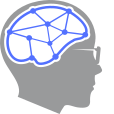 Порфирьевич Нейросеть
Порфирьевич Нейросеть Windows XP, Windows Vista, Windows 7, Windows 8, Windows 8.1, Windows 10 Бесплатно
Нейронная сеть от российских разработчиков способна генерировать осмысленные тексты и предложения по первым словам. Можно сохранить результат в виде цитаты.
ver 1.0

